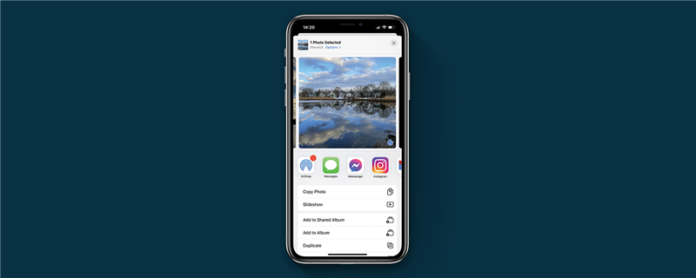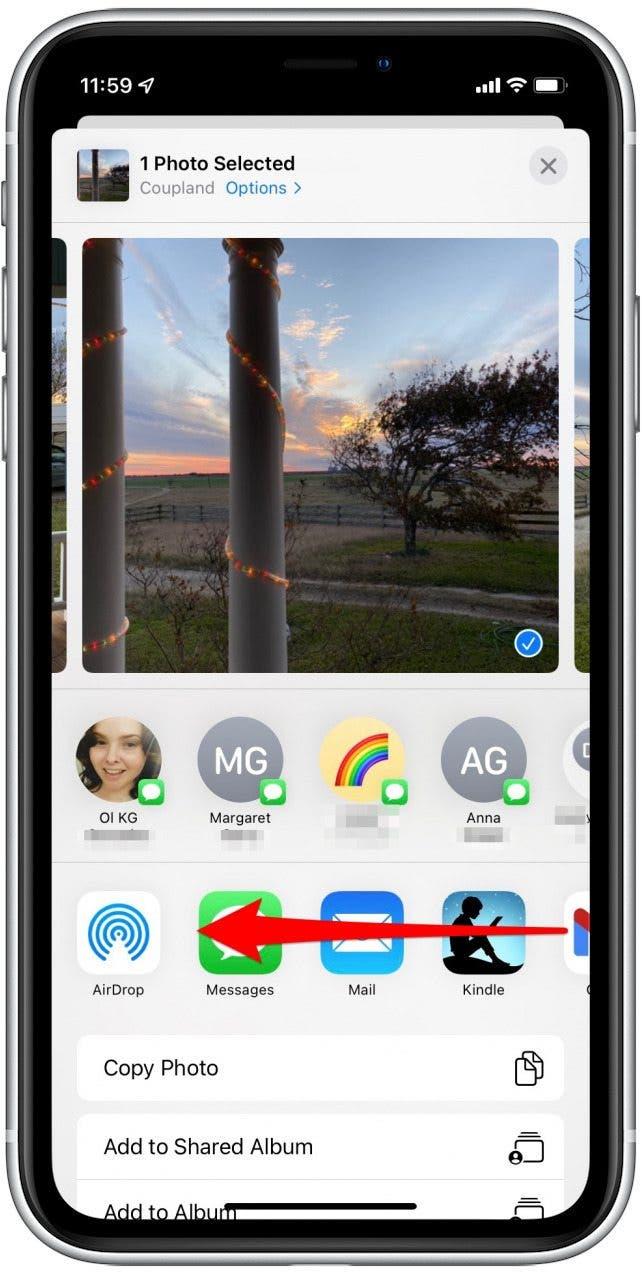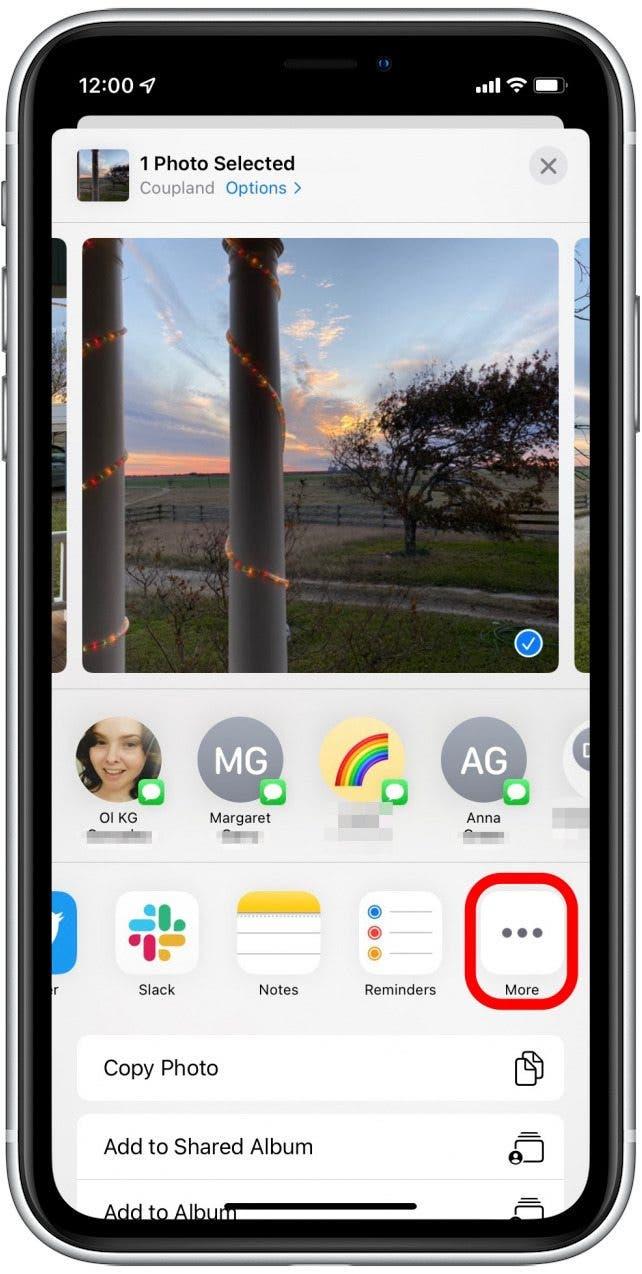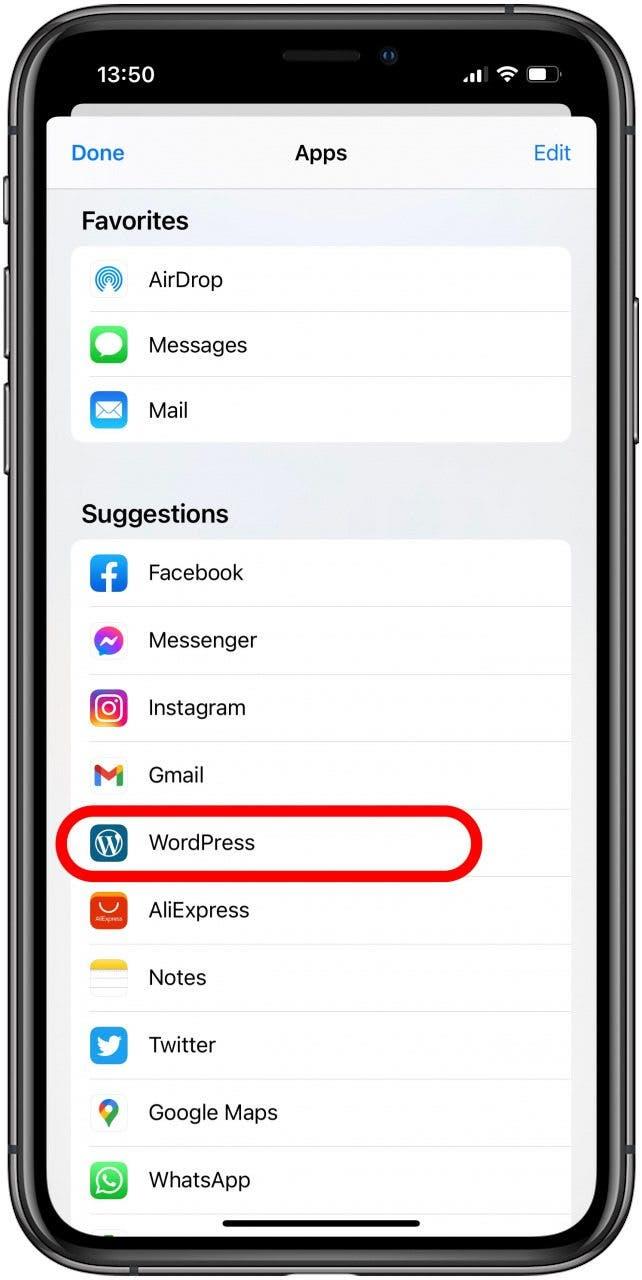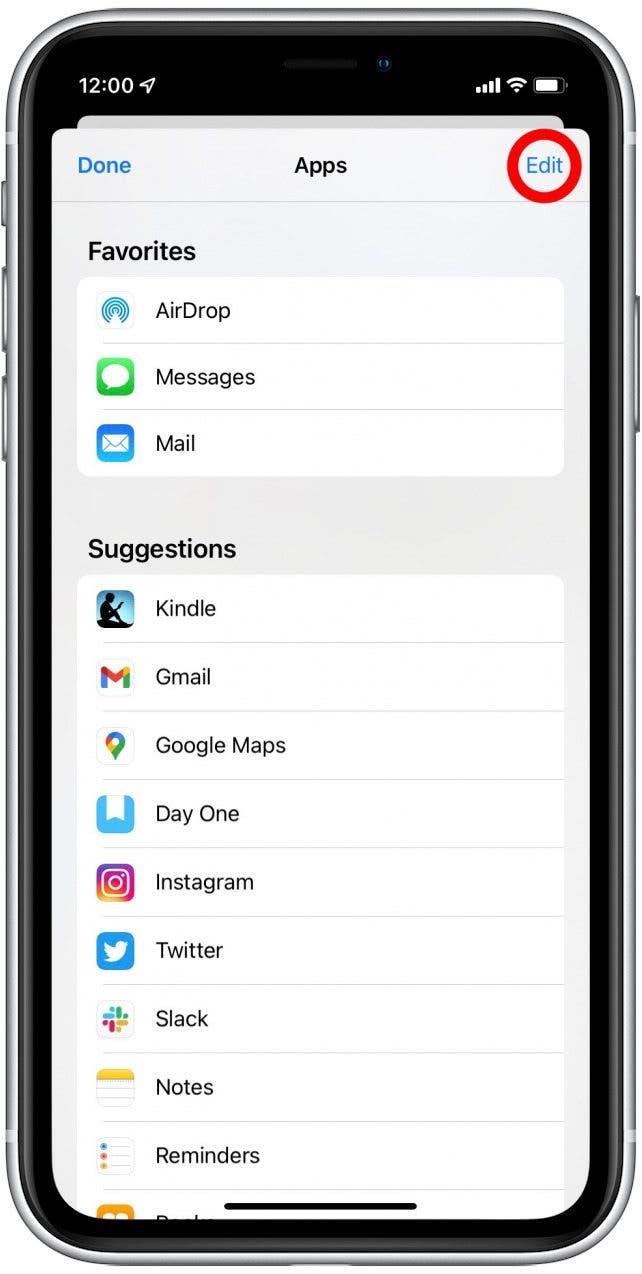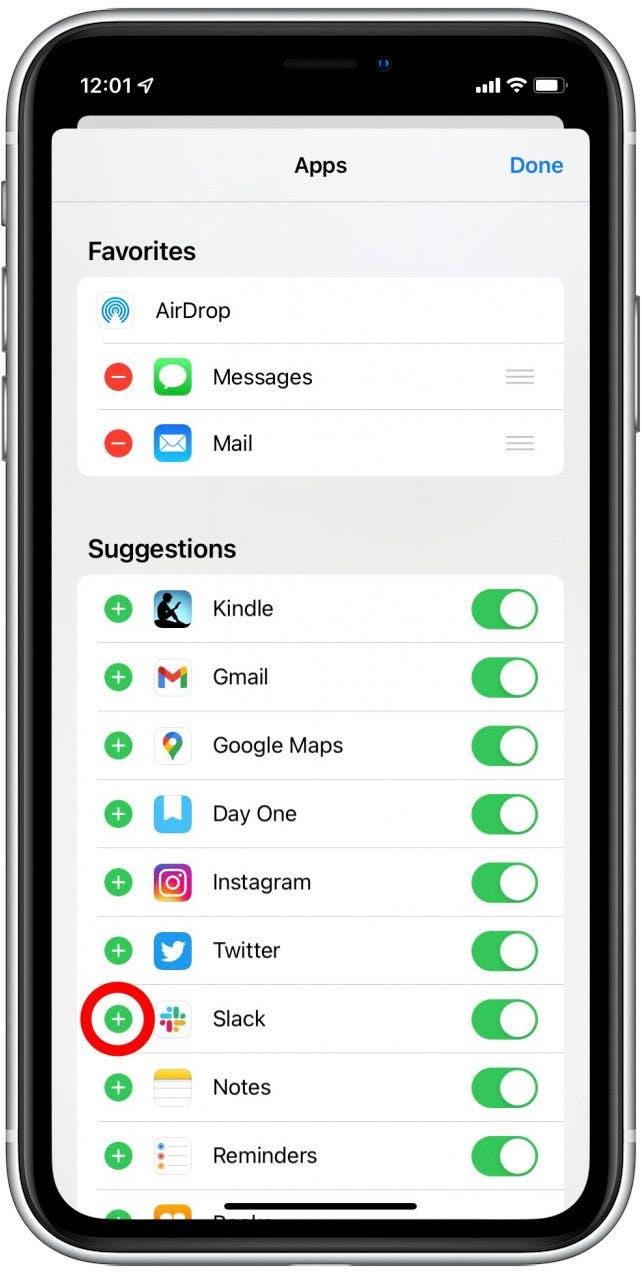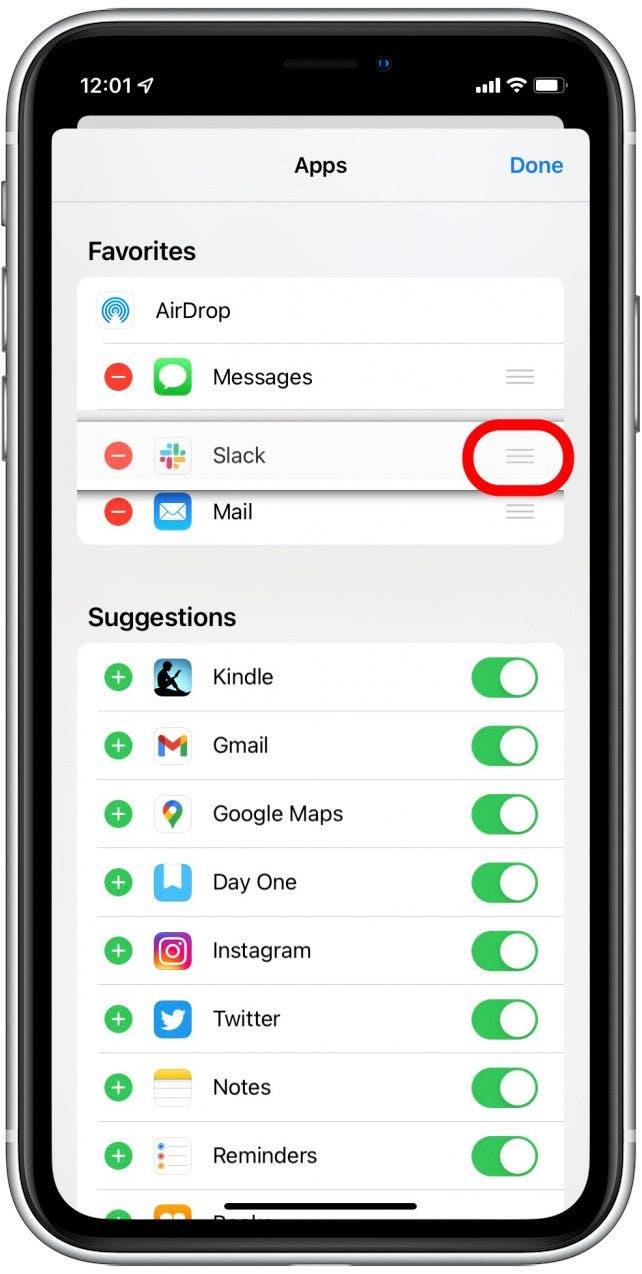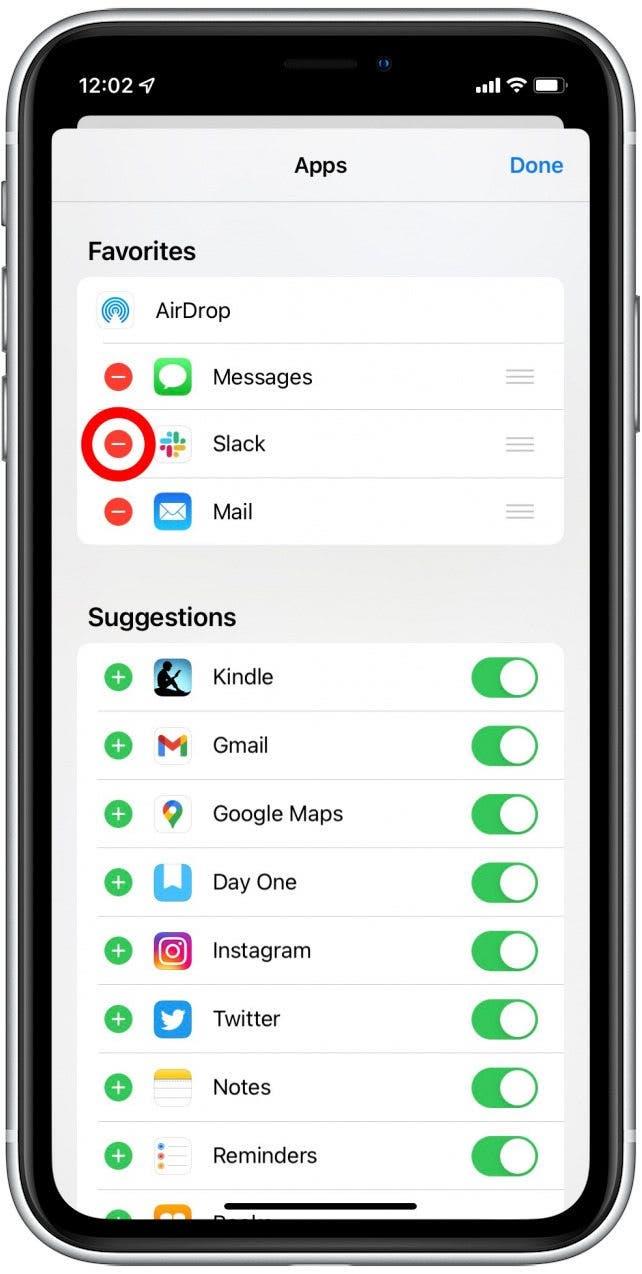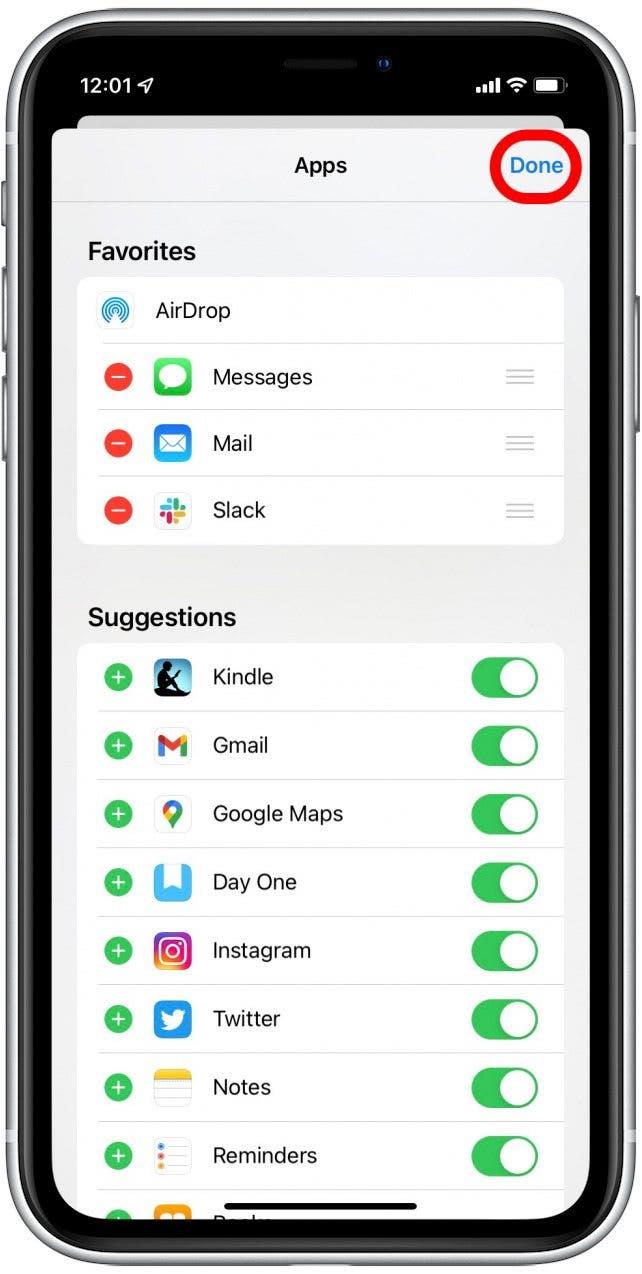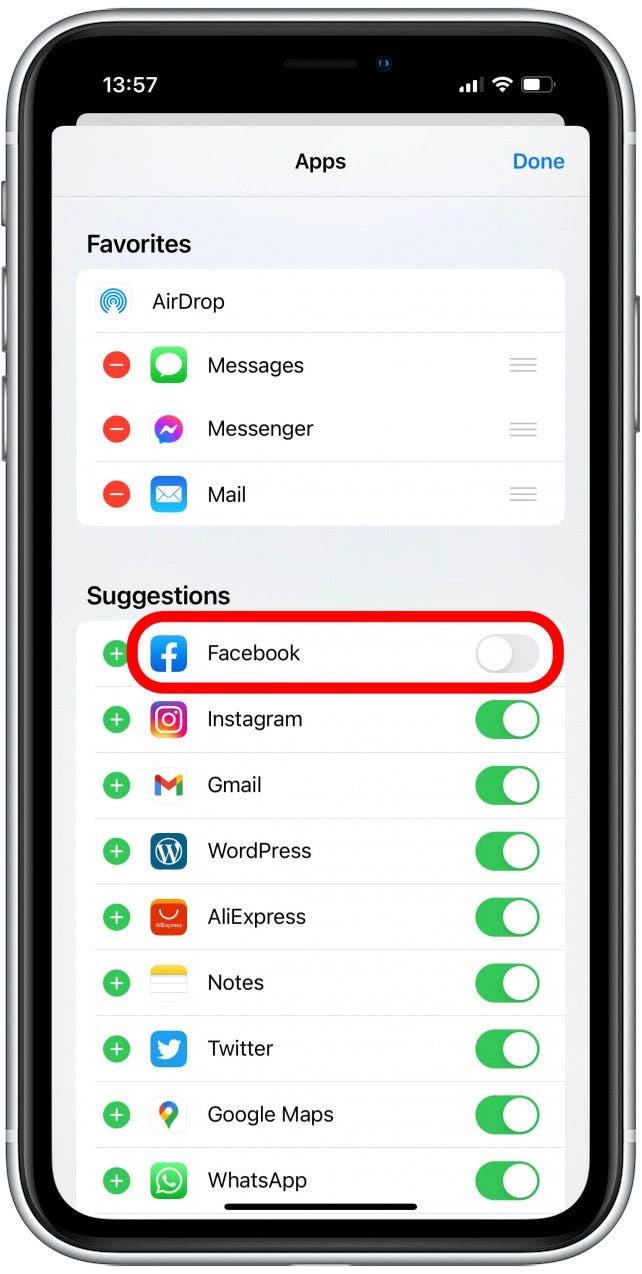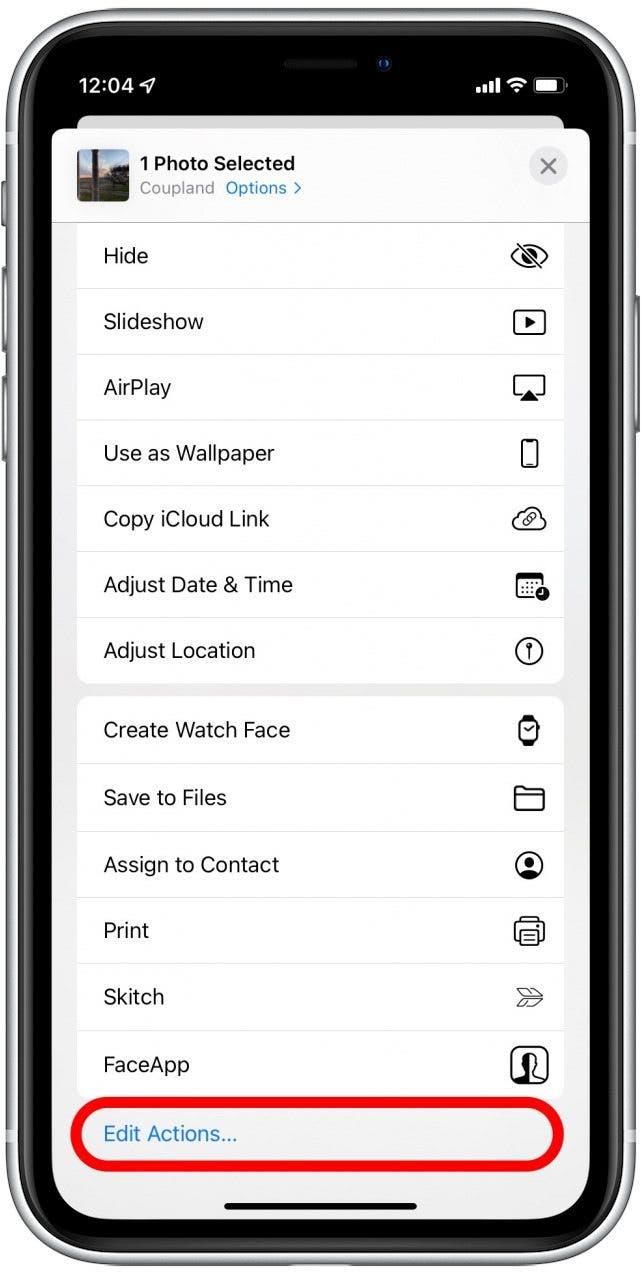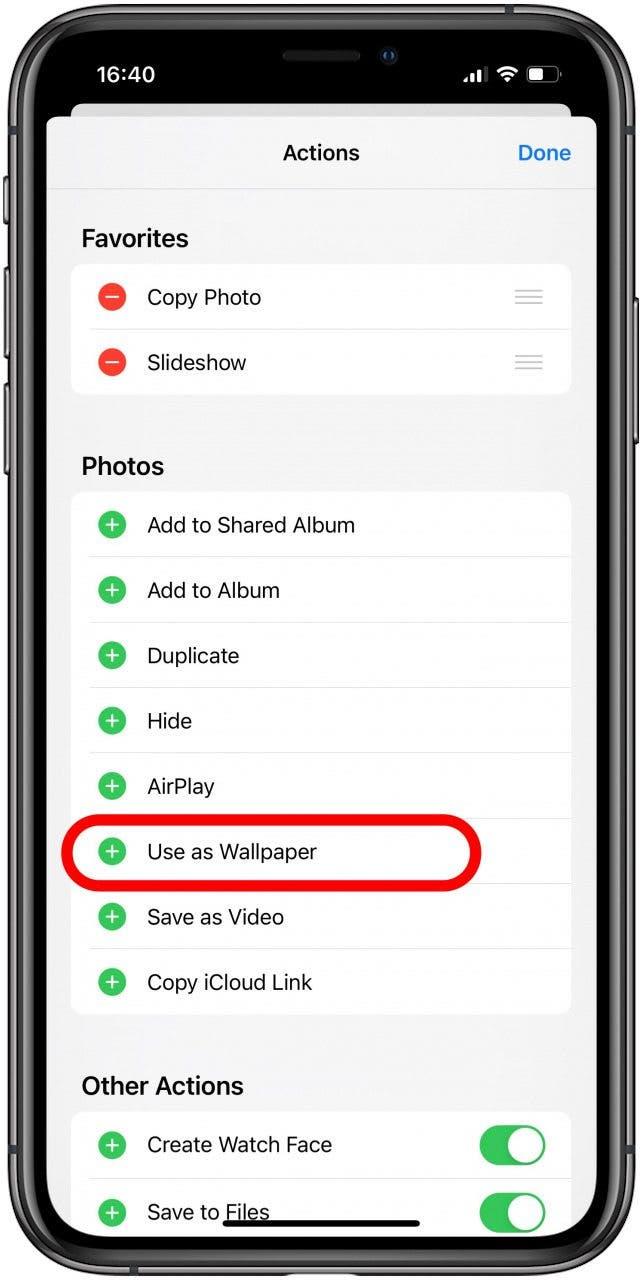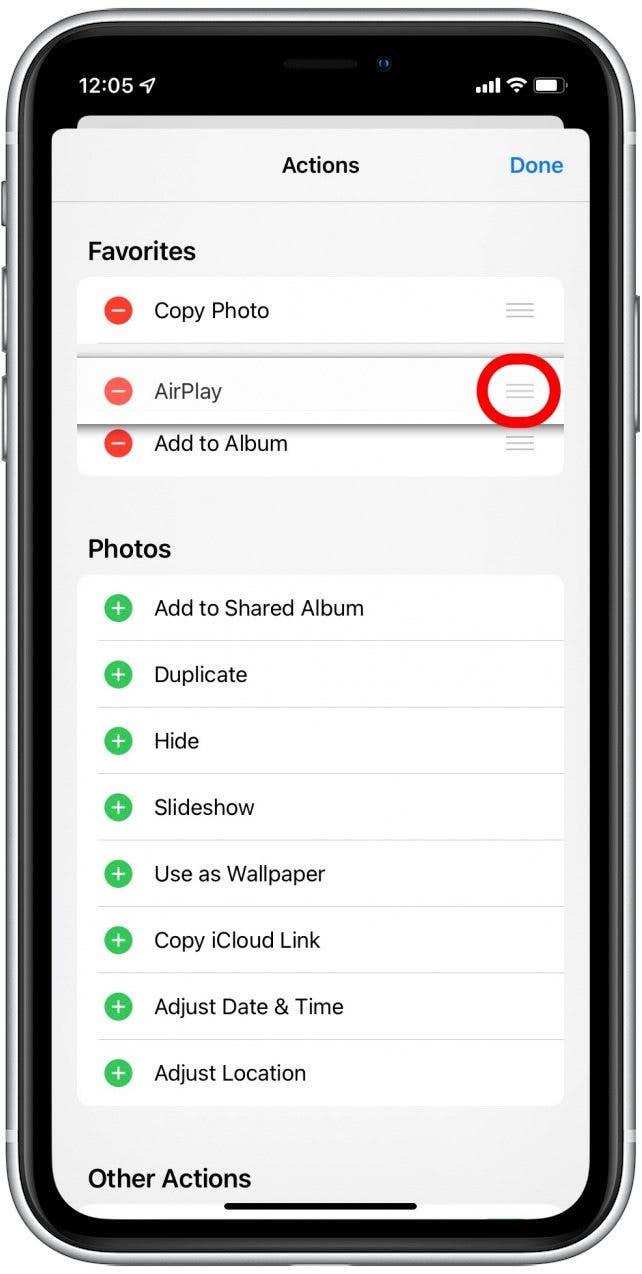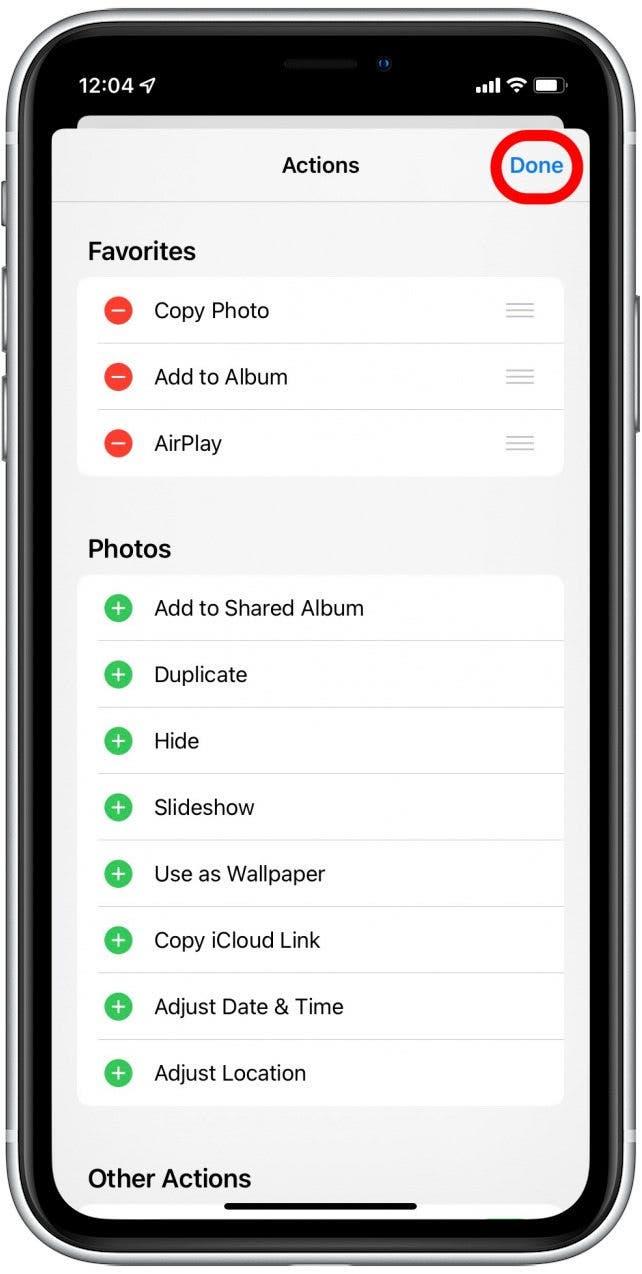iOS共有シートは、iPhoneの共有アイコンをタップするたびにポップアップします。機械学習を使用してアクションに基づいて自動的に更新されます。ただし、iPhoneの共有ボタンをタップすると、表示されるものをカスタマイズすることもできます。方法を学びましょう。
[共有]メニューにアプリを追加するにはどうすればよい
たとえば、写真アプリの写真を共有すると、共有シートがポップアップします。リストされているアプリは、使用パターンまたは選択したお気に入りに基づいています。ただし、表示されるアプリと表示される注文を手動で選択することは可能です。家族や同僚とコンピューターを共有することはできますか? 別のユーザーをMacに追加する方法をカバーする記事があります。 iPhoneのカスタマイズオプションの詳細については、無料 Tip of the Day Newsletter。にサインアップしてください。
写真アプリからリストされていないアプリに写真を共有するには、次のことを行います。
- 共有アイコンをタップします。
!["[アイコンを共有]をタップします"](https://img.iosapple.eu/How-To/iPad/554446060.jpg)
- 左のアプリアイコンをスワイプします。

- その他のアイコンをタップします。

- 選択したアプリを選択してください。アプリによっては、送信、投稿、または公開する前に、連絡先またはその他の選択肢を追加する必要がある場合があります。

機械学習アルゴリズムに応じて、アプリはすぐにリストに表示されるか、お気に入りとして登録するために複数の株を必要とする場合があります。また、手動でお気に入りとして設定することもできます。
iPhoneでお気に入りを編集する方法
共有シートでお気に入りを編集するには、共有設定を入力する必要があります。これを行うには、写真アプリから写真を見つけて、次の手順に従ってください。
- 共有アイコンをタップします。
!["[アイコンを共有]をタップします"](https://img.iosapple.eu/How-To/iPad/554446060.jpg)
- 左のアプリアイコンをスワイプします。

- その他のアイコンをタップします。

- 右上隅の編集アイコンをタップします。

- Green Plusアイコンをタップして、お気に入りに追加するアプリを選択します。

- これらのアプリは並べ替えることができます。右側の3つの水平線でアプリをドラッグするだけです。

- お気に入りのリストからアプリを削除するには、赤いマイナスアイコンをタップして削除することを確認してください。これにより、提案されたアプリのリストに戻ります。

- done をタップして、変更を保存します。

共有シートからアプリを削除する方法
機械学習アルゴリズムは一般にアプリを提案するのに最適ですが、共有シートからアプリを削除する必要があることがわかります。共有設定を入力するには、写真アプリから写真を見つけて、次の手順に従うことができます。
- 共有アイコンをタップします。
!["[アイコンを共有]をタップします"](https://img.iosapple.eu/How-To/iPad/554446060.jpg)
- 左のアプリアイコンをスワイプします。

- その他のアイコンをタップします。

- 右上隅の編集アイコンをタップします。

- トグルアプリは、共有シートに表示されないようにします。アプリを切り替える前に、アプリをお気に入りから削除する必要があります。

- done をタップして、変更を保存します。

メールや本などの一部のアプリは、共有シートに表示されるのを止めることができません。それらはあなたの使用に基づいて自動的に表示されるか、自動的に非表示になる場合があります。さらに、AirDropをお気に入りから削除したり、切り替えたりすることはできません。
アクションリストをカスタマイズするにはどうすればよいですか?
アプリの行の下に共有シートがポップアップすると、アクションのリストがあります。これらは、携帯電話の使用に基づいて自動的に生成されます。これらはお気に入りとして並べ替えたりマークされたりすることができ、ショートカットアプリを介して新しいアクションを追加できます。写真アプリで写真を見つけることから始めて、以下を共有して実行します。
- 共有アイコンをタップします。
!["[アイコンを共有]をタップします"](https://img.iosapple.eu/How-To/iPad/554446060.jpg)
- 画面の下部までスクロールして、アクションの編集をタップします。

- グリーンプラスアイコンをタップして、お気に入りにアクションを追加します。 赤いマイナスアイコンをタップして削除できます。

- 必要に応じて、 3つの水平線でアクションをドラッグすることで、アクションをお気に入りのアクションを再注文できます。

- done をタップして、変更を保存します。

共有したいものによっては、異なるアクションが適用できます。ショートカットアプリを使用して独自のアクションを作成することもできます。
iOS共有シートをカスタマイズすると、共有が簡単になります。お気に入りのアプリをセットアップし、個人的なニーズに基づいてアクションリストを並べ替えるにはわずかな手順が必要です。パーソナライズされた共有メニューは、長期的に時間を節約するのに役立ちます。